授权类型
| 单用户授权 | 温馨提示 |
|---|---|
| 可激活一用户 5 台设备 | 切勿滥用授权,否则可能被开发商禁用 |
授权详情
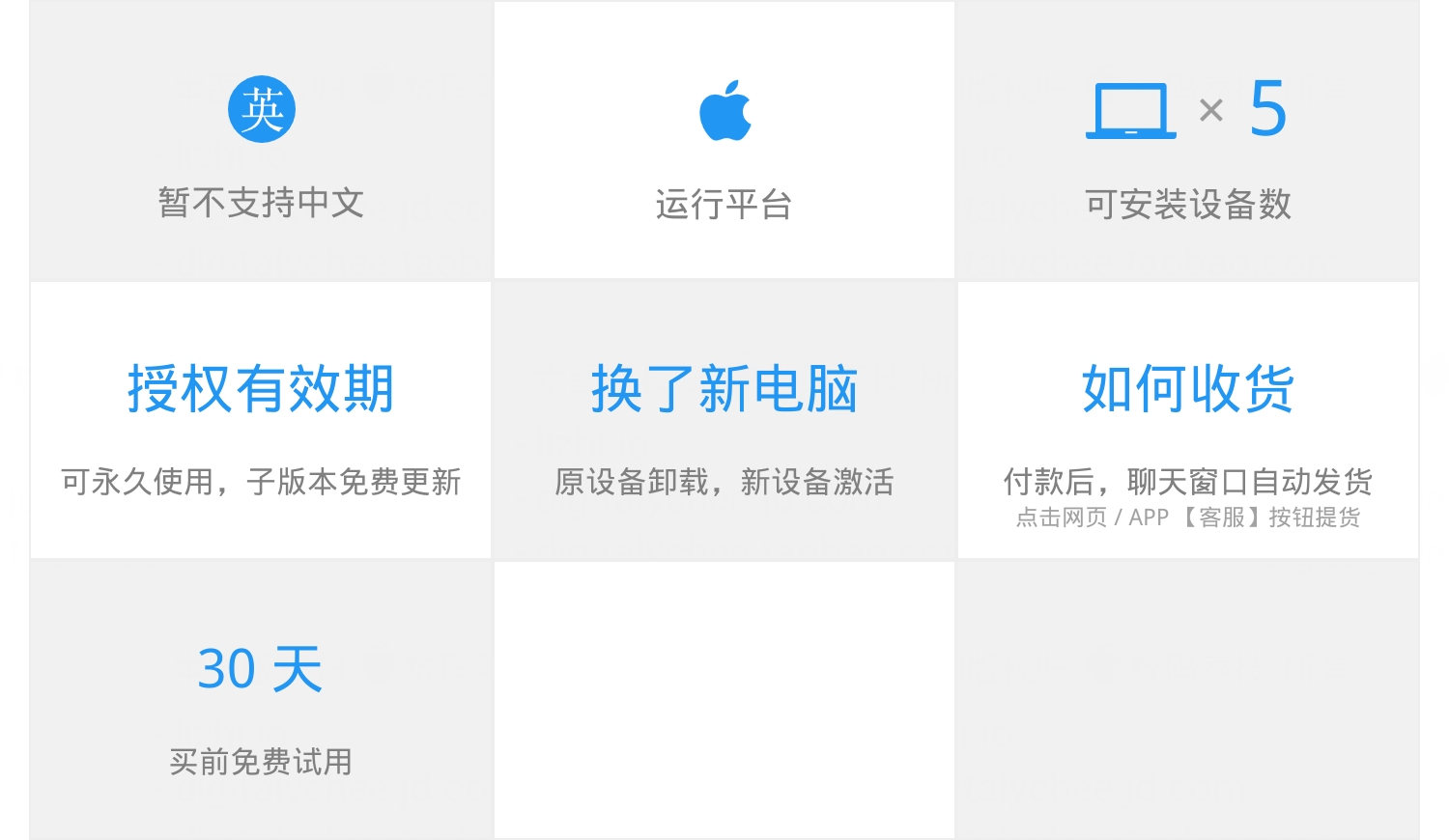
软件下载
整合了官方下载地址 & 国内高速下载地址
https://dl.lizhi.shop/default_folder_x
软件介绍
一直以来,苹果都努力把图形界面软件做得足够简单、傻瓜化,让新用户也能快速上手、熟悉。然而,这种理念对于同样需要图形界面的进阶用户就不够友好了。
绝大部分 macOS 软件的保存对话框都会调用 Finder 原生的「保存」界面,然而苹果将其做得过于简单,经常让人浪费大量的时间去寻找目标文件夹。
如果您正为此烦恼,可以尝试 Default Folder X 这款著名的 Finder 插件。它可帮助您在最短时间内定位目标文件夹,而无需一次又一次点击鼠标。也正因为它是 Finder 插件,宛若原生,拥有极佳的体验。
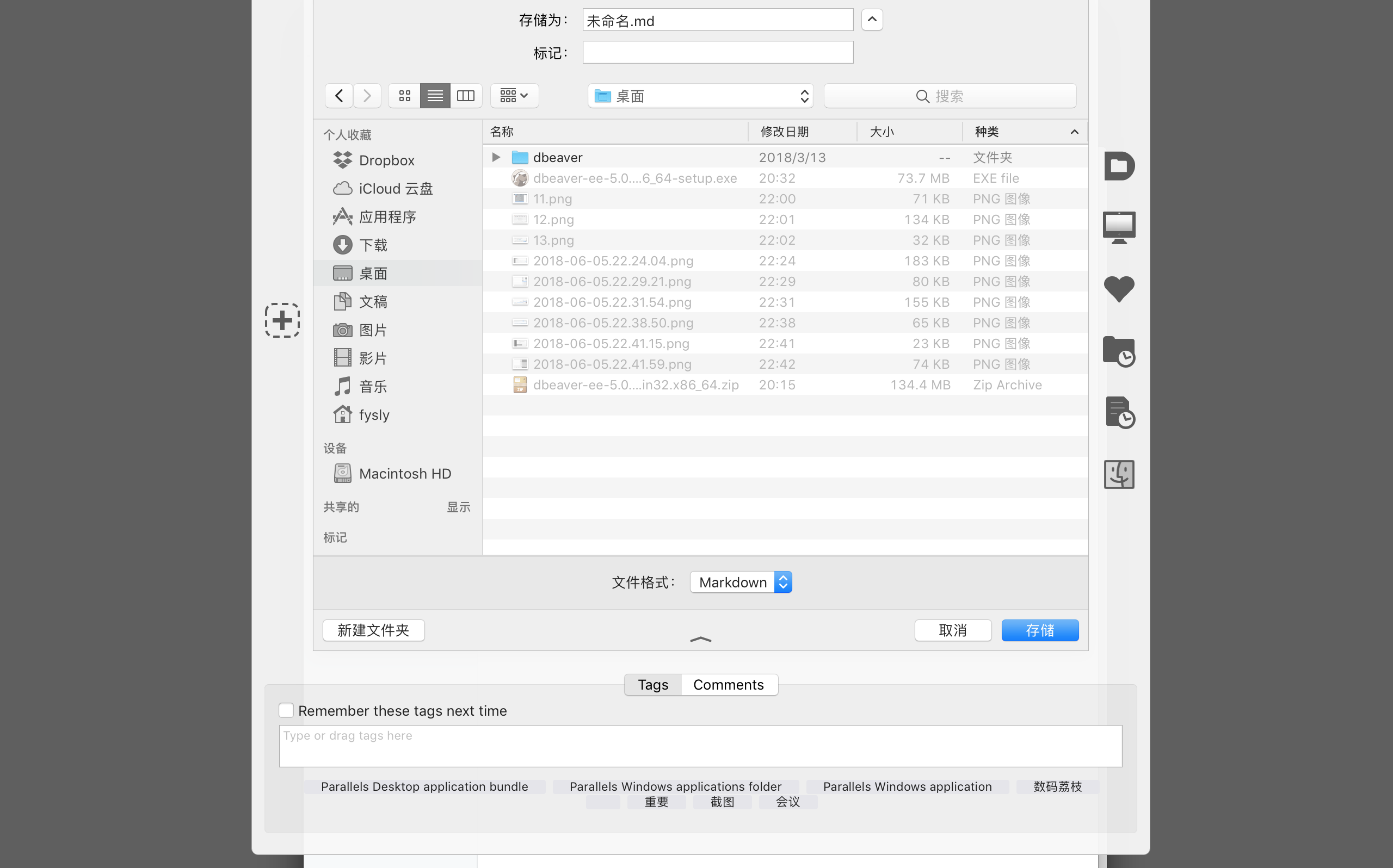
快速跳转
Default Folder X 提供了多种方式,让切换文件夹更快一步。例如,如果当前 Finder 打开了一个文件夹,即可在 Default Folder X 的帮助下,直接点击 Finder 窗口保存到该文件夹。
同时,保存对话框右侧会有一排图标,既可以直接使用收藏的文件夹,也可以直接选择之前使用保存的文件所在文件夹。
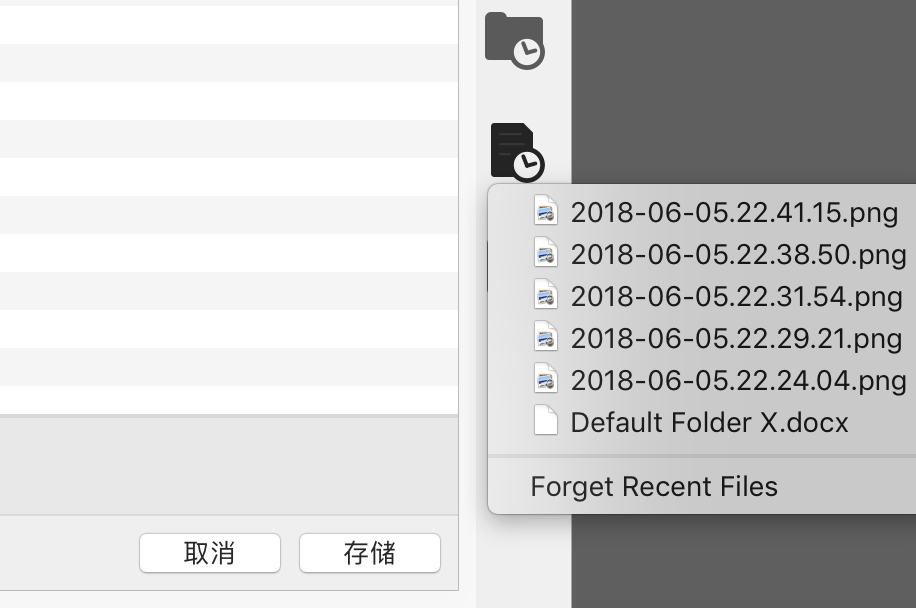
即使不用上述这些快捷操作,直接在 Default Folder X 内选择文件夹,也相比原生更加快速,不用一层一层地点击进入,而是直接展开,一目了然。
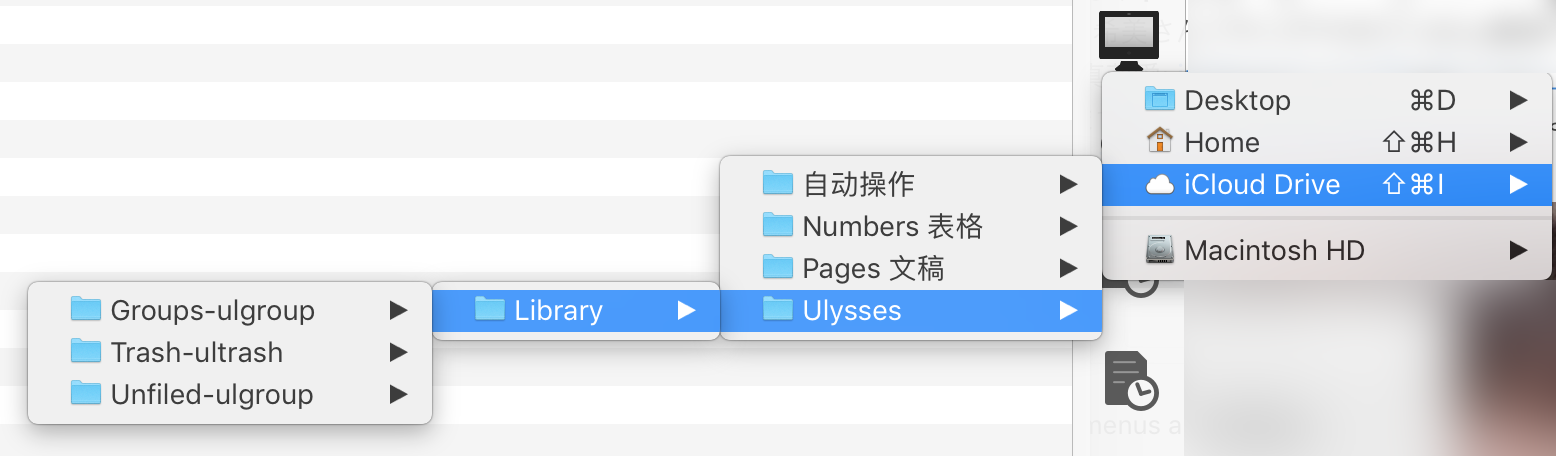
更多的保存设置
在保存文件时,Default Folder X 会自动增强原先的「保存」对话框,不仅可以直接选择收藏的文件夹,更是可以直接添加标签或注释。底部还会显示最近使用过的标签,省去了繁琐的键盘输入。
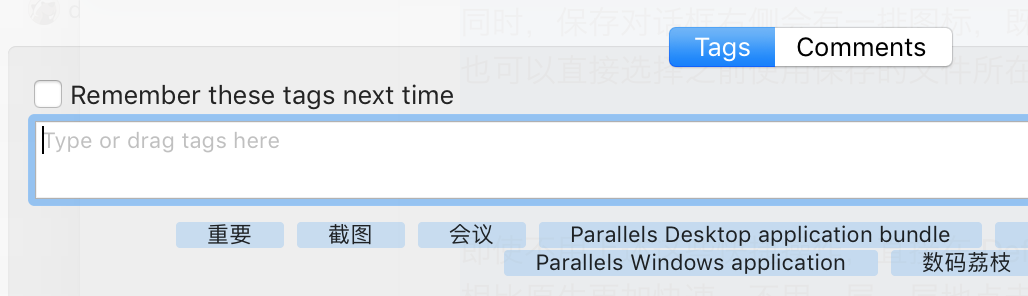
高效的文件管理
Default Folder X 不仅能用于「保存」对话框,作为一款 Finder 插件,它同时也是一个文件夹快速启动器。无论是点击状态栏图标、Dock 图标或是快捷键,都可快速进入「最近使用」或是「我的收藏」文件夹列表,也可以直接浏览整个系统的文件列表,同时进行文件夹的预览、改名、删除等操作。
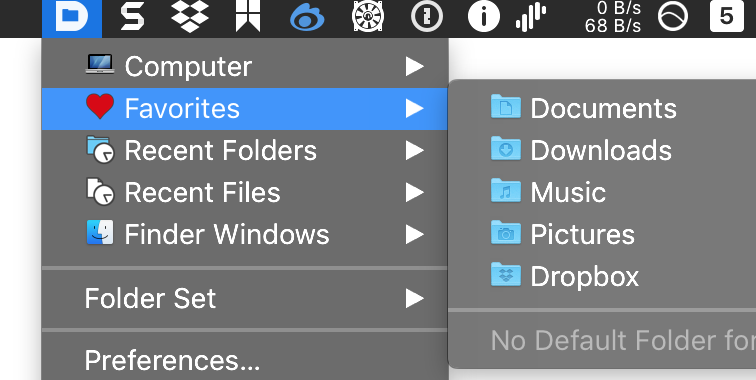
更快一步的快捷键
Default Folder X 提供大量快捷键,可以快速打开收藏中的某个 Finder 文件夹,或者将当前文件快速保存到某个文件夹,而直接省去了选择文件夹的操作。
使用教程
Default Folder X 是一款界面直观、操作简单的保存对话框增强工具,几乎没有使用方面的困难。如果您需要进一步了解软件,可通过下方链接地址查看官方的英文用户手册。
官方用户手册
https://www.stclairsoft.com/DefaultFolderX/DefaultFolderXGuide.pdf
激活教程
当您收到授权邮件后,可通过以下步骤激活您的软件。
一、启动软件,点击顶部菜单栏的软件图标,选择「Preference…」选项:

二、在弹出窗口中,点击「Enter License」按钮:

三、在输入框内,依次输入授权邮件中的姓名、激活码,最后点击「OK」按钮,完成激活。

常见问题
一、如何调整收藏里的文件夹顺序?
点击菜单栏软件图标,选择「Preference…」选项,在「Folders」中,拖拽文件夹调整成满意的顺序即可。
二、如何重命名收藏里的文件夹?
同样在上述页面,对文件夹右键,选择「Rename」即可对其进行重命名。
三、如果我还有其他问题,怎么办?
您可以直接联系咨询我们。或者您可以通过下方邮箱地址联系开发商,填写问题后发送,开发商会为您答复解决。
官方支持邮箱




 已售罄
已售罄




















